
ಹಿಂದಿನ ಲೇಖನದಲ್ಲಿ ನಮ್ಮ ಸಂರಚನೆಗಳನ್ನು ನಾವು ಬ್ಯಾಕಪ್ ಮಾಡುವ ವಿಧಾನದ ಬಗ್ಗೆ ನಾನು ಅವರೊಂದಿಗೆ ಮಾತನಾಡುತ್ತಿದ್ದೆ ನಮ್ಮ ಎಲ್ಎಕ್ಸ್ಡಿಇ ಡೆಸ್ಕ್ಟಾಪ್ ಪರಿಸರಸರಿ, ಈಗ ಎಕ್ಸ್ಎಫ್ಸಿಇ ಬಳಕೆದಾರರಿಗೆ ಇದು ಸರದಿ.
ಆದರು ಕೂಡ ಪ್ರಕ್ರಿಯೆಯನ್ನು ಸ್ವಯಂಚಾಲಿತಗೊಳಿಸುವ ಸಾಧನಗಳಿವೆ, ಅವುಗಳಲ್ಲಿ ಹೆಚ್ಚಿನವು ಇಲ್ಲದಿದ್ದರೆ ಸಾಮಾನ್ಯವಾಗಿ ಪೂರ್ಣ ಬ್ಯಾಕಪ್ ಅನ್ನು ನಿರ್ವಹಿಸುತ್ತವೆ ನಾವು ಕೆಲವು ವಿಷಯಗಳನ್ನು ಬ್ಯಾಕಪ್ ಮಾಡಲು ಬಯಸಿದಾಗ ಅದು ಯಾವಾಗಲೂ ಉತ್ತಮವಲ್ಲ.
ದುರದೃಷ್ಟವಶಾತ್ ಏನಾದರೂ ಯಾವಾಗಲೂ ಕಾಣೆಯಾಗಿದ್ದರೂ, ಈ ಕಾರ್ಯಕ್ರಮಗಳ ಬಗ್ಗೆ ಯಾವುದು ಒಳ್ಳೆಯದು ಎಂದರೆ ಏನು ಬ್ಯಾಕಪ್ ಮಾಡಬೇಕೆಂಬುದನ್ನು ಆಯ್ಕೆ ಮಾಡಲು ಅನೇಕರು ನಿಮಗೆ ಅವಕಾಶ ಮಾಡಿಕೊಡುತ್ತಾರೆ.
ಆದರೂ ಎಕ್ಸ್ಎಫ್ಸಿಇ ಡೆಸ್ಕ್ಟಾಪ್ ಪರಿಸರವು ಬಹಳಷ್ಟು ಸಾಧನಗಳು ಮತ್ತು ತಂತ್ರಜ್ಞಾನಗಳನ್ನು ಬಳಸುತ್ತದೆ ಡಕಾನ್ಫ್ ಸೆಟ್ಟಿಂಗ್ಗಳನ್ನು ತ್ವರಿತವಾಗಿ ರಫ್ತು ಮಾಡಲಾಗುವುದಿಲ್ಲ ಸರಳ ಬ್ಯಾಕಪ್ ಪರಿಹಾರಕ್ಕಾಗಿ.
ಈ ಡೆಸ್ಕ್ಟಾಪ್ ಪರಿಸರಕ್ಕಾಗಿ ಬ್ಯಾಕಪ್ ರಚಿಸಲು ಬಯಸುವವರಿಗೆ ಅವರು ಫೈಲ್ ಸಿಸ್ಟಮ್ ಬಳಸಿ ಒಂದನ್ನು ರಚಿಸಬೇಕಾಗುತ್ತದೆ.
ನೀವು ಎಕ್ಸ್ಎಫ್ಸಿಇ ಬ್ಯಾಕ್ಕಪ್ ರಚಿಸಲು ಬಯಸಿದರೆ, ನೀವು ಫೈಲ್ಗಳನ್ನು ಸಂಕುಚಿತಗೊಳಿಸಿ ಉಳಿಸಬೇಕು ನಿರ್ಣಾಯಕ ಡೆಸ್ಕ್ಟಾಪ್ನಿಂದ ~ /.config ಫೋಲ್ಡರ್ಗೆ.
XFCE ಬ್ಯಾಕಪ್ ರಚಿಸಲಾಗುತ್ತಿದೆ
ಕಾನ್ಫಿಗರೇಶನ್ ಫೋಲ್ಡರ್ನಲ್ಲಿರುವ ಎಲ್ಲವನ್ನೂ ಬ್ಯಾಕಪ್ ಮಾಡಲು ಆಯ್ಕೆ ಮಾಡುವುದರಿಂದ ಫೈಲ್ಗಳನ್ನು ಬ್ಯಾಕಪ್ ಮಾಡುವುದಕ್ಕಿಂತ ಹೆಚ್ಚಿನ ಸ್ಥಳವನ್ನು ತೆಗೆದುಕೊಳ್ಳುತ್ತದೆ ಎಂಬುದನ್ನು ಅವರು ನೆನಪಿನಲ್ಲಿಡಬೇಕು.
ಇದಕ್ಕಾಗಿ ನಾವು ಟರ್ಮಿನಲ್ ಅನ್ನು ತೆರೆಯಲಿದ್ದೇವೆ ಮತ್ತು ಅದರಲ್ಲಿ ನಾವು ಈ ಕೆಳಗಿನ ಆಜ್ಞೆಯನ್ನು ಕಾರ್ಯಗತಗೊಳಿಸಲಿದ್ದೇವೆ:
tar -czvf full-backup.tar.gz ~/.config
ಇದು ಇದು ಸ್ವಲ್ಪ ಸಮಯ ತೆಗೆದುಕೊಳ್ಳಬಹುದು, ನಿಮ್ಮ ಫೋಲ್ಡರ್ ಹೊಂದಿರುವ ಮಾಹಿತಿಯ ಪ್ರಮಾಣವನ್ನು ಅವಲಂಬಿಸಿರುತ್ತದೆ.
ಪ್ರಕ್ರಿಯೆಯು ಮುಗಿದ ನಂತರ ಅವರು ಈಗಾಗಲೇ ಟಾರ್ ಫೈಲ್ ಅನ್ನು ಹೊಂದಿರುತ್ತಾರೆ, ಅದನ್ನು ಅವರು ಉಳಿಸಬಹುದು, ಚಲಿಸಬಹುದು ಅಥವಾ ಅದನ್ನು ಮಾಡಲು ಮನಸ್ಸಿನಲ್ಲಿಟ್ಟುಕೊಳ್ಳಬಹುದು.
ಪರ್ಯಾಯವಾಗಿ ನಮಗೆ ಎಕ್ಸ್ಎಫ್ಸಿಇ ಫೈಲ್ಗಳ ಬ್ಯಾಕಪ್ ನಕಲನ್ನು ರಚಿಸುವ ಸಾಧ್ಯತೆಯಿದೆ. ಟರ್ಮಿನಲ್ನಲ್ಲಿ ಪ್ರಕ್ರಿಯೆಯನ್ನು ಪ್ರಾರಂಭಿಸಲು ನಾವು ಈ ಕೆಳಗಿನ ಆಜ್ಞೆಗಳನ್ನು ಕಾರ್ಯಗತಗೊಳಿಸಲಿದ್ದೇವೆ.
mkdir -p ~/Desktop/xfce-desktop-backup
mkdir -p ~/Desktop/xfce-desktop-backup/thunar
mkdir -p ~/Desktop/xfce-desktop-backup/xfce-settings
cp -R ~/.config/Thunar/ ~/
cp -R ~/.config/xfce4/ ~/
mv ~/xfce4 ~/Desktop/xfce-desktop-backup/xfce-settings
mv ~/Thunar ~/Desktop/xfce-desktop-backup/xfce-settings
ಪ್ಯಾರಾ ಕ್ಸುಬುಂಟು ಬಳಕೆದಾರರ ಸಂದರ್ಭದಲ್ಲಿ ಕೆಲವು ಕ್ರಿಯೆಗಳನ್ನು ಮಾಡಬೇಕಾಗುತ್ತದೆ ಕ್ಸುಬುಂಟು ಫೋಲ್ಡರ್ ಅನ್ನು ಕಾನ್ಫಿಗರೇಶನ್ ಡೈರೆಕ್ಟರಿಗೆ ನಕಲಿಸುವುದು ಅವುಗಳಲ್ಲಿ ಹೆಚ್ಚುವರಿ.
mkdir -p ~ / Desktop / xfce-desktop-backup / xubuntu-settings
cp -R ~ / .config / xubunu ~ ~ /
mv xubuntu ~ / Desktop / xfce-desktop-backup / xubuntu-settings
Ya ಎಲ್ಲವನ್ನೂ ಅದರ ಸ್ಥಳದಲ್ಲಿ ಇಟ್ಟುಕೊಂಡು ನಾವು ಎಲ್ಲಾ ಡೇಟಾದೊಂದಿಗೆ ನಮ್ಮ ಸಂಕುಚಿತ ಫೈಲ್ ಅನ್ನು ರಚಿಸಲು ಈ ಕೆಳಗಿನ ಆಜ್ಞೆಯನ್ನು ಕಾರ್ಯಗತಗೊಳಿಸಲಿದ್ದೇವೆ:
tar -czvf xfce4-backup.tar.gz ~/Desktop/xfce-desktop-backup
ಬ್ಯಾಕಪ್ ಥೀಮ್ಗಳು ಮತ್ತು ಐಕಾನ್ಗಳು
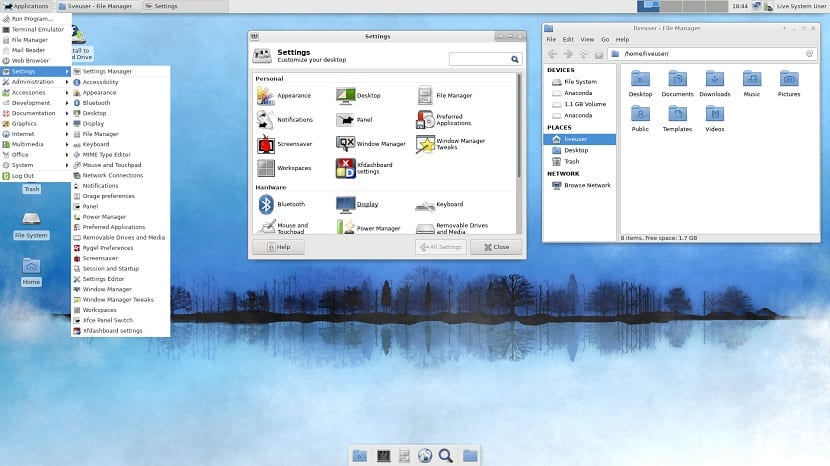
ಅವರಿಗೂ ಹೇಗೆ ತಿಳಿಯಬೇಕುn ಡೆಸ್ಕ್ಟಾಪ್ ಪರಿಸರದ ಸೆಟ್ಟಿಂಗ್ಗಳ ಭಾಗ ಮತ್ತು ದೃಶ್ಯ ಅಂಶಗಳು ಥೀಮ್ಗಳು ಮತ್ತು ಐಕಾನ್ಗಳು, ಆದ್ದರಿಂದ ನಾವು ಇವುಗಳ ಬ್ಯಾಕಪ್ ಅನ್ನು ಈ ಕೆಳಗಿನ ರೀತಿಯಲ್ಲಿ ಮಾಡಬಹುದು.
ಅವುಗಳನ್ನು ಸಂಗ್ರಹಿಸಲಾಗಿರುವ ಎರಡು ಸಂಭಾವ್ಯ ಮಾರ್ಗಗಳಿವೆ ಎಂದು ಅವರು ತಿಳಿದಿರಬೇಕು, ಅಲ್ಲಿ ಫೈಲ್ ಸಿಸ್ಟಮ್ನ ಮೂಲದಲ್ಲಿರುವ "/ usr" ಫೋಲ್ಡರ್ನಲ್ಲಿ ಸಾಮಾನ್ಯವಾಗಿದೆ. ಇದು ಸಾಮಾನ್ಯವಾಗಿ ಹೊಂದಿರುವ ಮತ್ತೊಂದು ಸ್ಥಳವು "/ home" ನಲ್ಲಿನ ವೈಯಕ್ತಿಕ ಫೋಲ್ಡರ್ ಒಳಗೆ ಇರುತ್ತದೆ.
ಅವರು ಫೋಲ್ಡರ್ಗಳನ್ನು ಹುಡುಕಿದರೆ ಸಾಕು ಮತ್ತು ಅವುಗಳು ಬ್ಯಾಕಪ್ ಮಾಡುವ ಫೋಲ್ಡರ್ಗಳನ್ನು ಒಳಗೊಂಡಿರುತ್ತವೆ.
/ usr / share / icons y / usr / share / ವಿಷಯಗಳು ಅಥವಾ ಸೈನ್ ಇನ್ ~ / .ಐಕಾನ್ಗಳು y ~ / .ಥೀಮ್ಗಳು.
Ya ನಿಮ್ಮ ಐಕಾನ್ಗಳು ಮತ್ತು ಥೀಮ್ಗಳನ್ನು ಸಂಗ್ರಹಿಸಿರುವ ಮಾರ್ಗವನ್ನು ತಿಳಿದುಕೊಳ್ಳುವುದರಿಂದ, ಈ ಕೆಳಗಿನ ಆಜ್ಞೆಯನ್ನು ಕಾರ್ಯಗತಗೊಳಿಸಿ ನೀವು ಬ್ಯಾಕಪ್ ಮಾಡಲು ಹೊರಟಿರುವುದನ್ನು ನೀವು ಸಂಗ್ರಹಿಸಿರುವ ಮಾರ್ಗದೊಂದಿಗೆ "ಮಾರ್ಗ" ವನ್ನು ಬದಲಾಯಿಸುತ್ತದೆ:
tar -cvpf bakcup-iconos.tar.gz ruta
tar -cvpf bakcup-themes.tar.gz ruta
ಈಗ ಎಲ್ಲಾ ಕಸ್ಟಮ್ ಥೀಮ್ಗಳು ಮತ್ತು ಐಕಾನ್ಗಳು ಟಾರ್ Z ಡ್ ಫೈಲ್ಗಳಲ್ಲಿವೆ, ಬ್ಯಾಕಪ್ ಪೂರ್ಣಗೊಂಡಿದೆ ಮತ್ತು ನೀವು ಸಂಕುಚಿತ ಫೈಲ್ಗಳನ್ನು ಕ್ಲೌಡ್ಗೆ, ಯುಎಸ್ಬಿ ಅನ್ನು ಇತರ ಹಾರ್ಡ್ ಡ್ರೈವ್ಗೆ ಉಳಿಸಬಹುದು ಅಥವಾ ಅವುಗಳನ್ನು ಮಾಡಲು ನಿಮ್ಮ ಮನಸ್ಸಿನಲ್ಲಿರುವ ಯಾವುದನ್ನಾದರೂ ಉಳಿಸಬಹುದು.
ಬ್ಯಾಕಪ್ ಮಾಡಿದ ನಂತರ, ನೀವು ಸಿಸ್ಟಮ್ ಅನ್ನು ಬದಲಾಯಿಸಬಹುದು, ಸಂರಚನೆಯನ್ನು ಮತ್ತೊಂದು ಕಂಪ್ಯೂಟರ್ಗೆ ರವಾನಿಸಬಹುದು, ಅದನ್ನು ಹಂಚಿಕೊಳ್ಳಬಹುದು ಅಥವಾ ನೀವು ಏನು ಮಾಡಲು ಬಯಸುತ್ತೀರಿ.
XFCE ಬ್ಯಾಕ್ಕಪ್ ಅನ್ನು ಮರುಸ್ಥಾಪಿಸುವುದು ಹೇಗೆ?
ಟರ್ಮಿನಲ್ನಿಂದ ಡೇಟಾವನ್ನು ಪುನಃಸ್ಥಾಪಿಸಲು ನಾವು ಈ ಕೆಳಗಿನ ಆಜ್ಞೆಗಳನ್ನು ಕಾರ್ಯಗತಗೊಳಿಸಲಿದ್ದೇವೆ:
tar -xzvf full-backup.tar.gz -C ~/
O XFCE ಅನ್ನು ಮರುಸ್ಥಾಪಿಸುವ ಸಂದರ್ಭದಲ್ಲಿ:
tar -xzvf xfce4-backup.tar.gz -C ~/
cd xfce-desktop-backup/xfce-settings
mv * ~/.config
cd xfce-desktop-backup/thunar
mv * ~/.config
Y ಅಂತಿಮವಾಗಿ ಥೀಮ್ಗಳು ಮತ್ತು ಐಕಾನ್ಗಳ ವಿಷಯದಲ್ಲಿ:
tar -xzvf icons-backup.tar.gz -C ~/
tar -xzvf themes-backup.tar.gz -C ~/
sudo tar -xzvf icons-backup.tar.gz -C /usr/share/
sudo tar -xzvf themes-backup.tar.gz -C /usr/share/
ತುಂಬಾ ದೂರದಲ್ಲಿದೆ, ನಾನು ಬ್ಯಾಕ್ಅಪ್ ಕಸ್ಟಮ್ ಐಎಸ್ಒ ರಚಿಸಲು ತನ್ನದೇ ಆದ ಸಾಧನವನ್ನು ಹೊಂದಿರುವ ಎಂಎಕ್ಸ್ ಲಿನಕ್ಸ್ ಅನ್ನು ಬಳಸುತ್ತಿದ್ದೇನೆ. XFCE ಡೆಸ್ಕ್ಟಾಪ್ ಬಳಸಿ. ಇತರ ಉಬುಂಟು ಪಡೆದ ಡಿಸ್ಟ್ರೋಗಳಲ್ಲಿ, ನೀವು ಪಿಂಗುಯಿ ಬಿಲ್ಡರ್ ಅನ್ನು ಬಳಸಬಹುದು, ಬ್ಯಾಕಪ್ ಐಎಸ್ಒ ಚಿತ್ರಗಳನ್ನು ರಚಿಸಲು ಸಹ ಇದು ಉತ್ತಮವಾಗಿ ಕಾರ್ಯನಿರ್ವಹಿಸುತ್ತದೆ. ನಾನು ಇದನ್ನು ಇತ್ತೀಚಿನವರೆಗೂ ಕ್ಸುಬುಂಟು 18.04 ರಲ್ಲಿ ಬಳಸಿದ್ದೇನೆ, ಆದರೆ ನಾನು ಅದ್ಭುತವಾದ ಎಂಎಕ್ಸ್ ಲಿನಕ್ಸ್ 17.1 ಗೆ ಬದಲಾಯಿಸಿದ್ದೇನೆ, ಇದು ಬಳಕೆದಾರರಿಗಾಗಿ ಇನ್ನೂ ಅನೇಕ ಸಾಧನಗಳನ್ನು ಹೊಂದಿದೆ ಮತ್ತು ಇದು ಡೆಬಿಯಾನ್ ಸ್ಟೇಬಲ್ ಅನ್ನು ಸಹ ಆಧರಿಸಿದೆ.
ನಿಜ, ನಾನು ಸ್ಥಾಪಿಸಿದ ಸರ್ವರ್ನಿಂದ mx16 ಅನ್ನು ಸಹ ಬಳಸುತ್ತೇನೆ ... ಆದರೆ ಈ ಡಿಸ್ಟ್ರೋವನ್ನು ಎಷ್ಟು ಸ್ಥಿರ ಮತ್ತು ಬೆಳಕು ಮತ್ತು ದೃ ust ವಾಗಿ ನಿರ್ಮಿಸಲಾಗಿದೆ ಎಂದು ನಾನು ಹಂಚಿಕೊಳ್ಳುತ್ತೇನೆ, ಆದರೆ XFCE ಯ ರಚನೆಯನ್ನು ತಿಳಿಯಲು ಇದು ವ್ಯಾಯಾಮಕ್ಕೆ ಯೋಗ್ಯವಾಗಿದೆ. ಈ ಲೇಖನಕ್ಕೆ ಧನ್ಯವಾದಗಳು.